Quando alguém ouve falar de aplicativos de terceiros, pode considerá-los um tipo de aplicativo ilegal. Pelo contrário, este não é o caso, uma vez que usar o aplicativo de terceiros não é ilegal. Aplicativos de terceiros são aplicativos de software feitos por desenvolvedores que não sejam o fabricante do dispositivo ou seu sistema operacional.
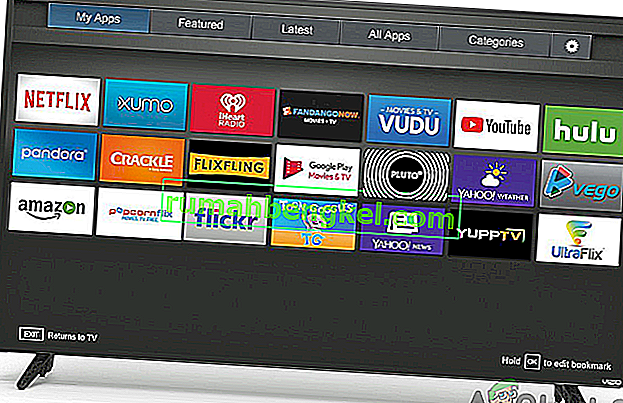
Agora, você deseja baixar aplicativos de terceiros em sua Smart Samsung TV, mas não sabe como fazer isso? Bem, faça uma viagem por esta página e obtenha uma resposta às suas perguntas da maneira mais simples. Por mais que você saiba como baixar aplicativos da Play Store para sua TV Samsung, será vantajoso para você saber e entender como obter aplicativos de terceiros também.
Mais digno de nota, para obter um download bem-sucedido dos aplicativos de terceiros em sua Smart Samsung TV, você precisará ter um computador e um dispositivo de armazenamento como Flash Drive, cartão SD ou Pen Drive, entre outros. Além disso, você precisa se certificar de que conectou seu computador e a TV à mesma rede sem fio.
Agora que você está baixando os aplicativos de terceiros, primeiro precisa permitir a instalação de fontes desconhecidas ativando o recurso Fontes desconhecidas em sua Smart TV Samsung. Para conseguir isso, você precisará seguir as etapas descritas abaixo:
Nota para usuários TIZEN: Tizen tem SDB que usa para comunicação com dispositivos conectados. Portanto, se você estiver no Tizen, use esta ferramenta em vez da mencionada no artigo.
Habilitando a instalação de fontes desconhecidas
- Ligue sua Samsung Smart TV.
- Na tela inicial, navegue até o menu Configurações .
- Selecione a guia Pessoal e procure a opção de Segurança .
- Agora, você poderá ver a configuração de Fontes desconhecidas . Alterne a chave ao lado dele para ativá-lo.
- Depois de habilitado, você poderá baixar aplicativos de outras fontes além da Play Store.
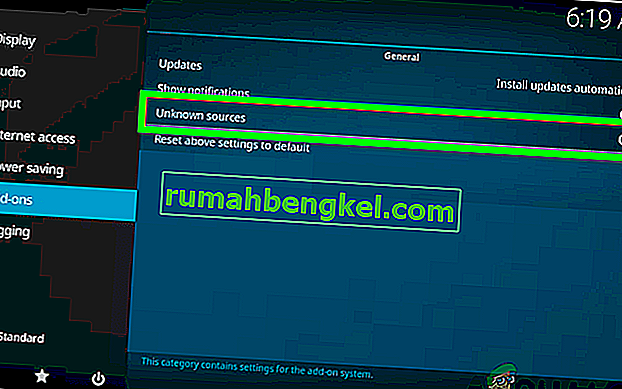
Habilitando o modo de desenvolvedor
Em segundo lugar, você precisará habilitar o modo de desenvolvedor em sua Samsung Smart TV. Ativar o modo de desenvolvedor permitirá que você tenha acesso a todos os tipos de ferramentas úteis e ajustes em sua Smart TV. Baixar aplicativos de terceiros é uma das funcionalidades que você pode obter com o modo de desenvolvedor. Portanto, certifique-se de seguir as etapas fornecidas abaixo para ativá-lo:
- Ligue sua Samsung Smart TV .
- Navegue nas configurações e selecione a opção Smart Hub.
- Selecione a seção Aplicativos.
- Você será solicitado a inserir o pin após clicar no painel de aplicativos. Com seu controle remoto, digite 12345 como o pino. Este é o código padrão para todas as Smart TVs Samsung.
- Agora, uma janela com a configuração do modo Desenvolvedor aparecerá. Alterne o modo de desenvolvedor para LIGADO .
- Em seguida, insira o endereço IP do computador que deseja conectar à TV e clique em OK . (Você pode encontrar o endereço IP do seu computador com o suporte da Microsoft)
- Você pode reiniciar a TV e pronto.
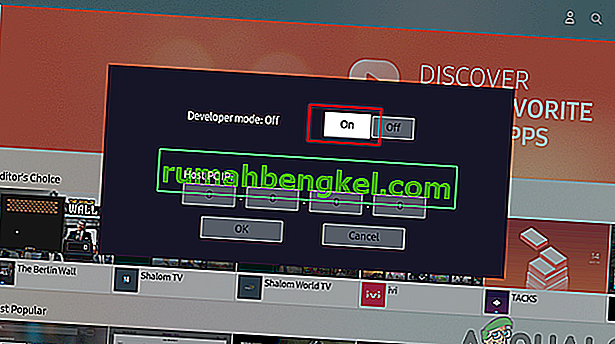
Agora que os requisitos estão atendidos, você pode ir em frente e baixar os aplicativos de terceiros em sua Smart TV. Existem maneiras externas e internas de baixar os aplicativos. Isso envolve o uso de prompt de comando em seu computador ou usa dispositivos de armazenamento externos.
Baixar aplicativos de terceiros usando o prompt de comando
Esta é uma das maneiras mais fáceis de baixar aplicativos de terceiros para a Samsung Smart TV. Com a ajuda do seu computador, você usará o prompt de comando para inserir alguns comandos e ter o aplicativo instalado na sua TV. No entanto, para fazer isso, você precisará descobrir o endereço IP da sua TV. Certifique-se de seguir o procedimento abaixo para obter o endereço IP:
- Ligue sua TV e navegue até Configurações .
- Selecione a opção de rede.
- Clique em Informações e você verá a seção Endereço IP.
- Anote o endereço IP da sua TV. Deve ser semelhante a 168.2.201
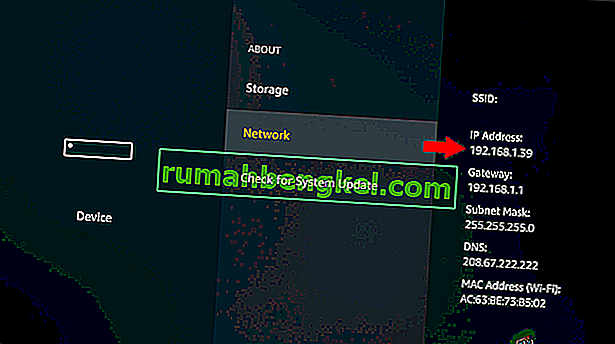
Agora que você tem o endereço IP de sua TV, pode prosseguir com o processo de download seguindo as etapas abaixo:
- Abra o seu computador e execute o Prompt de Comando.
- No prompt de comando, digite o comando adb connect 192.168.2.201 (o IP da sua TV). Isso mostrará que você está conectado a 192.168.2.201:5555
- Execute o comando install D \ install.apk (este é o local do arquivo do seu aplicativo).
- Seja paciente por um tempo, pois o download está em andamento. Deve aparecer como um sucesso no prompt.
- Desconecte sua TV do computador digitando o comando adb disconnect 192.168.2.201 (o endereço IP de sua TV)
- Agora você terá baixado com êxito o aplicativo de terceiros em sua Samsung Smart TV. Agora você pode navegar no smart hub e, em seguida, nos aplicativos da TV e, dessa forma, encontrará o aplicativo que baixou.
Baixar aplicativos de terceiros usando dispositivos de armazenamento externos
Isso envolve o processo de sideload de aplicativos de uma fonte confiável disponível na Internet. Isso é feito usando o navegador da web do seu computador, de onde o aplicativo será baixado para o seu computador. Agora, usando dispositivos de armazenamento como uma unidade flash, você pode copiar o arquivo do seu computador e transferi-lo para a Samsung Smart TV. Portanto, para realizar este processo, você terá que seguir as etapas abaixo:
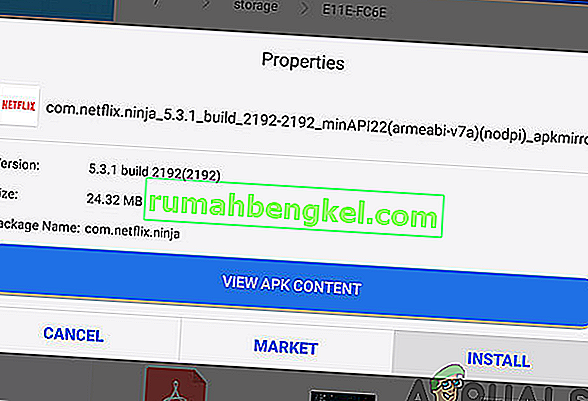
- Vá para o navegador da web em seu computador ou laptop .
- Nas fontes confiáveis , encontre o arquivo .apk do aplicativo que deseja instalar na Samsung Smart TV e baixe-o .
- Insira o Flash Drive em seu laptop ou computador e copie o arquivo nele.
- Após copiar o arquivo, remova a unidade flash do computador e conecte -a à TV .
- Abra o pen drive e após encontrar o arquivo .apk, selecione-o e clique em Instalar .
- Assim que o processo de instalação for concluído, você pode abrir e desfrutar do aplicativo que acabou de instalar em sua Samsung Smart TV.








